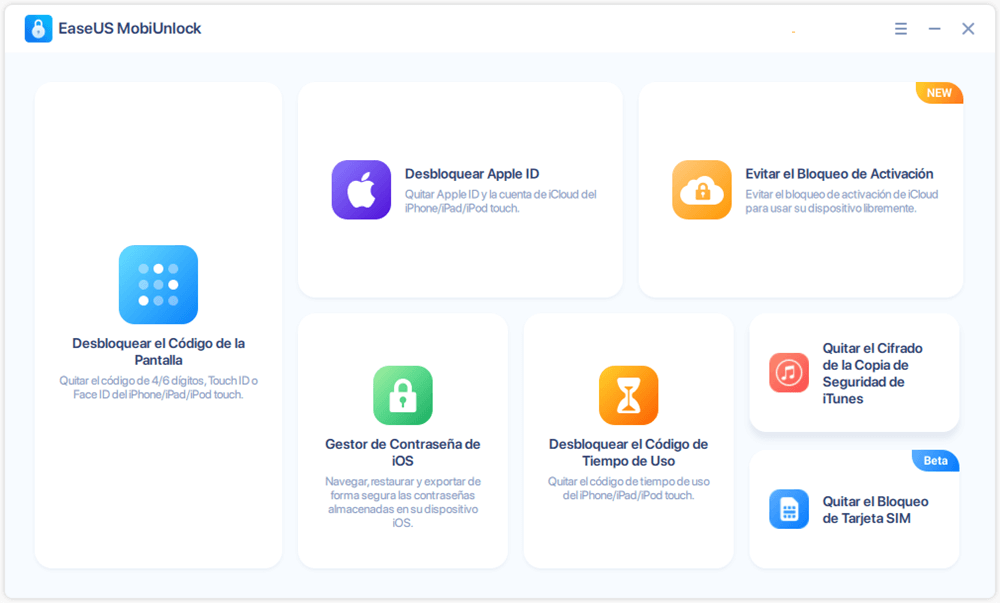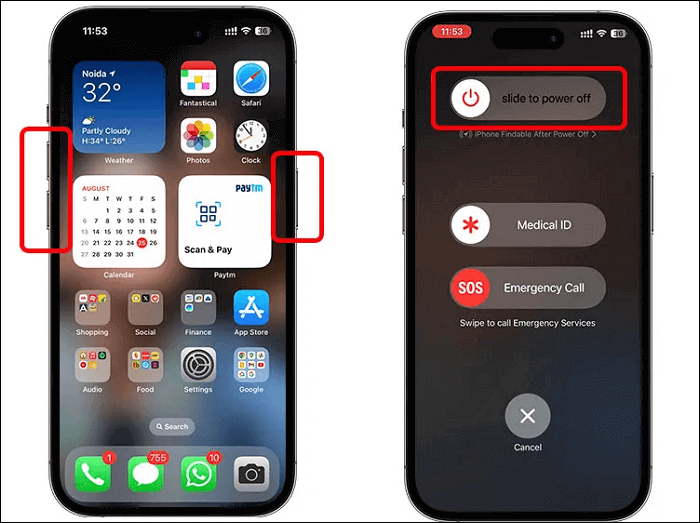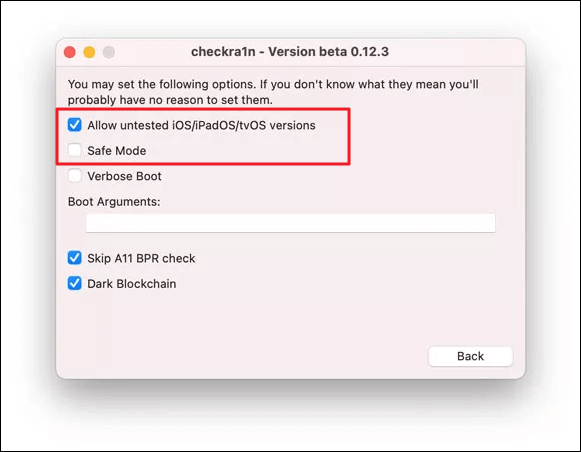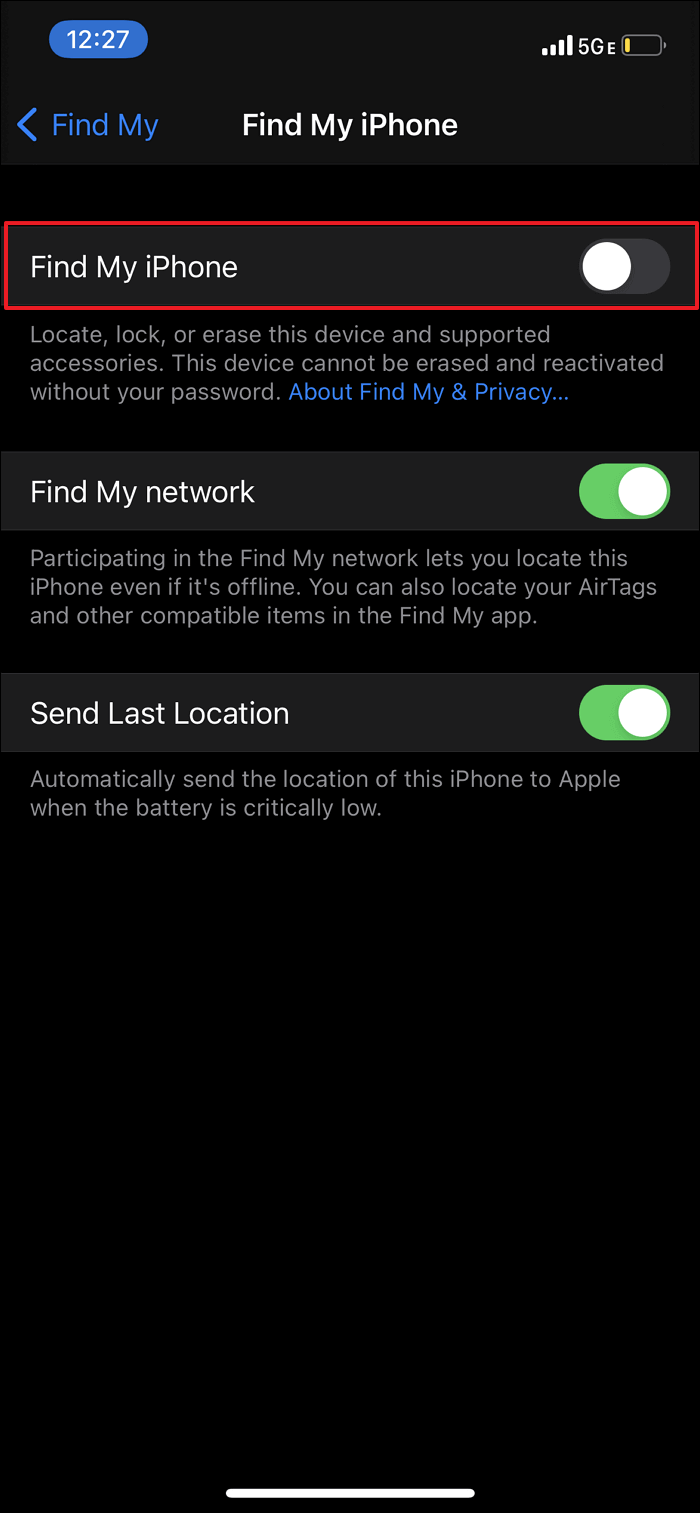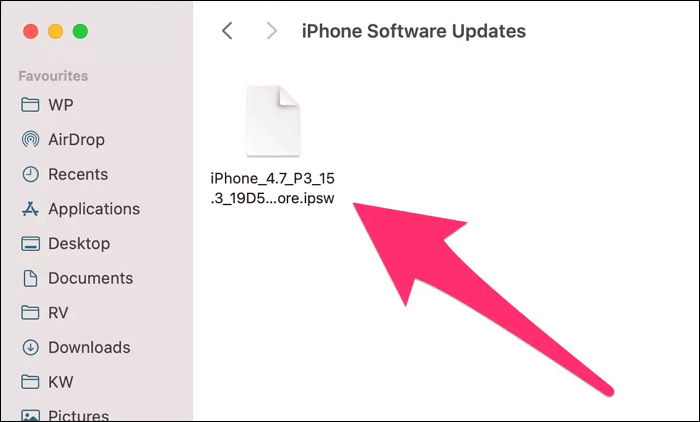Cuando se trata de jailbreaking de iOS, los usuarios de Apple buscan continuamente liberar sus dispositivos Apple de los confines del estricto ecosistema de Apple. Entre las diversas herramientas disponibles, Checkra1n se erige como una opción destacada y fiable para lograr este objetivo. Sin embargo, como cualquier software, Checkra1n no es inmune a los errores, y uno de los más notorios es el "Error 31".
Si te has encontrado con este obstáculo concreto al intentar hacer jailbreak a tu dispositivo, no tienes por qué preocuparte. En este artículo, exploraremos los detalles del Error 31 de Checkra1n y te proporcionaremos cinco soluciones eficaces para que tu viaje de jailbreaking del iPhone vuelva a la normalidad.
Posibles causas del error 31 de Checkra1n
Antes de buscar soluciones para el Error 31 de Checkra1n, es esencial comprender las posibles causas subyacentes de este problema. Este conocimiento puede ayudarte a localizar el origen exacto del problema y a elegir la solución más adecuada. El Error 31 de Checkra1n suele aparecer debido a una combinación de factores de hardware y software, entre los que se incluyen:
- Hardware incompatible: Una de las principales razones del Error 31 es el hardware incompatible. Checkra1n se basa en vulnerabilidades de hardware para hacer jailbreaking, y si el hardware de tu dispositivo no admite estas vulnerabilidades, la herramienta fallará.
- Problemas de conexión USB: Una conexión USB estable es crucial durante el proceso de jailbreaking. Si hay problemas con el cable USB, el puerto o incluso el controlador USB del ordenador, puede producirse el Error 31.
- Conflictos de software: Ejecutar otro software o herramientas que interfieran con el proceso de jailbreaking puede desencadenar este error. Asegúrate de que no estás ejecutando programas conflictivos en segundo plano.
- Versión de Checkra1n: Es posible que la versión de Checkra1n que estás utilizando sea la causa del Error 31. Utilizar una versión obsoleta de Checkra1n puede provocar problemas de compatibilidad con las últimas actualizaciones de iOS.
6 métodos para solucionar el error Checkra1n 31
Ahora que hemos identificado las posibles razones del Error 31 de Checkra1n, es hora de explorar los seis métodos que pueden ayudarte a solucionar este problema de forma eficaz. Si sigues estos procedimientos, aumentarás la probabilidad de hacer jailbreak a tu dispositivo iOS. Analicemos cada uno de estos métodos para comprender cómo pueden ayudarte a superar el error Checkra1n 31 y conseguir el jailbreak de tu dispositivo iOS:
🗝️Method 1. Prueba EaseUS MobiUnlock para hacer Jailbreak al iPhone
Si te has encontrado con el Checkra1n Error 31 y te cuesta encontrar una solución utilizando el método tradicional de jailbreaking, puede que merezca la pena explorar herramientas alternativas como EaseUS MobiUnlock. EaseUS MobiUnlock es un software fácil de usar diseñado para ayudar a los usuarios a desbloquear iPhones sin contraseña. Es un software reputado y de confianza, conocido por su fiabilidad. Este potente software no sólo te permite eludir los bloqueos de activación, sino que también se encarga de la eliminación del bloqueo de la SIM, todo ello utilizando un proceso de jailbreaking.
Características principales de EaseUS MobiUnlock
- Anulación del código depantalla sin esfuerzo: Con un solo clic, EaseUS MobiUnlock te permite anular sin esfuerzo cualquier tipo de código de pantalla en tu dispositivo iOS, garantizando un acceso rápido y sin complicaciones.
- Eliminación del ID deApple: Elimina fácilmente el ID de Apple de tu iPhone sin contraseñas, proporcionándote flexibilidad para cambiar de cuenta o mejorar la privacidad de tu dispositivo.
- Eliminación del código de tiempo de pantalla sin pérdida de datos: ¿Te preocupa perder datos importantes al eliminar el código de tiempo de pantalla? Con EaseUS MobiUnlock, puedes restablecer el código de tiempo en pantalla sin ID de Apple mientras preservas tu vida digital sin problemas.
- Eliminación del cifrado de la copia de seguridad de iTunes: Despídete de las restricciones de la encriptación de las copias de seguridad de iTunes incluso sin conocer la contraseña. EaseUS MobiUnlock te asegura desactivar la encriptación de la copia de seguridad de iTunes sin contraseña y acceder a tus copias de seguridad de iTunes sin esfuerzo, simplificando tu experiencia de gestión de datos.
Esta herramienta ofrece un método simplificado y eficaz para hacer jailbreak a tu iPhone, eludiendo los bloqueos de activación y SIM, garantizando que puedas utilizar tu dispositivo sin limitaciones. ¡Descarga esta herramienta ahora y haz jailbreak a tu iPhone para evitar el bloqueo de activación!
Paso 1. Conecta tu iPhone al ordenador e inicia EaseUS MobiUnlock. Selecciona "Evitar el Bloqueo de Activación" para continuar. (Nota: Por el momento esta función no soporta iPhone 15 ni iOS 17.)
Paso 2. Una vez conectado tu dispositivo, haz clic en "Iniciar". Aparecerán nuestras Condiciones de uso, que explican las condiciones que se aplican a tu uso del servicio. Haz clic en "Acepto" y en "Iniciar" de nuevo para pasar al siguiente paso.
Paso 3. A continuación, tendrás que hacer jailbreak a tu dispositivo siguiendo el tutorial de Jailbreak que aparece en pantalla. También puedes hacer jailbreak a tu dispositivo con otras herramientas de jailbreak.
Paso 4. Después de hacer el jailbreak con éxito, haz clic en "Anular" para empezar a anular el Bloqueo de Activación de iCloud.
Paso 5. Una vez hecho esto, el bloqueo de activación de iCloud de tu iPhone o iPad se habrá anulado correctamente.
🗝️Method 2. Reinicia el ordenador/dispositivo
Una de las soluciones más sencillas, aunque a menudo pasada por alto, para solucionar el error 31 de Checkra1n es reiniciar el ordenador y el dispositivo iOS. Este paso aparentemente básico puede resolver varios problemas relacionados con la conectividad del dispositivo y los conflictos de software que pueden estar causando el error. A continuación te explicamos cómo reiniciar tu dispositivo para resolver el Error 31 de Checkra1n:
Mac: Si haces jailbreak a tu iPhone en Mac, puedes reiniciar tu ordenador Mac y comprobar si este error ha desaparecido. Navega hasta la esquina superior izquierda y, aquí, haz clic en el logotipo de Apple. En el menú desplegable, pulsa "Reiniciar" para reiniciar tu Mac.
![selecciona la opción reiniciar]()
iPhone/iPad: Para apagar tu dispositivo iOS, mantén pulsado el botón "Lateral" junto con cualquier tecla de "Volumen". Aparecerá un control deslizante de encendido en la pantalla, que deberás deslizar hacia la derecha para apagar el dispositivo. Después de esperar un rato, utiliza el botón "Lateral" para encender el dispositivo.
![reinicia tu iphone]()
🗝️Method 3. Utiliza versiones no probadas y el modo seguro
Es posible que el dispositivo que estás utilizando no sea compatible con la versión de Checkra1n que estás utilizando. Esto puede ocurrir si tu dispositivo iOS funciona con una versión no compatible con la aplicación Checkra1n que estás utilizando. En este caso, seleccionar "Versiones no probadas" en las opciones disponibles en la aplicación Checkra1n puede ayudarte a hacer jailbreak a tu dispositivo. Esto es lo que tienes que hacer para hacer con éxito el jailbreak con Checkra1n:
Empieza por reiniciar el ordenador y el dispositivo iOS y, a continuación, accede a la aplicación Checkra1n. Aquí, ve a la sección "Opciones" y marca las casillas de "Versiones no probadas" y "Modo seguro". Ahora, intenta hacer jailbreak a tu dispositivo y comprueba si funciona.
![activar permitir modo no probado y seguro]()
🗝️Method 4. Descarga otra versión de Checkra1n
Si te has encontrado con el Error 31 de Checkra1n durante tu intento de jailbreaking, considera la posibilidad de cambiar a una versión diferente de la herramienta Checkra1n. A veces, los errores pueden ser específicos de determinadas versiones, y utilizar una versión alternativa puede ayudarte a evitar el problema. Como hay muchas versiones disponibles de Checkra1n, probar otras versiones puede ayudarte en tus intentos de jailbreaking.
🗝️Method 5. Instala el firmware de iOS y vuelve a hacer Jailbreak
Cuando el Error Checkra1n 31 persiste a pesar de probar varios métodos, un enfoque eficaz es reinstalar el firmware de iOS en tu dispositivo e intentar el proceso de jailbreaking. Este método puede ayudar a resolver conflictos de software subyacentes y problemas de compatibilidad. Aquí tienes una guía paso a paso para reinstalar el firmware en tu dispositivo iOS:
Paso 1. Empieza descargando un archivo IPSW compatible para tu dispositivo iOS desde un sitio web como ipsw.me. Ahora, desactiva "Buscar mi" en tu dispositivo iOS y conéctalo al ordenador donde debería estar ejecutándose la última versión de iTunes/Finder.
![desactivar la función encontrar mi iphone]()
Paso 2. Aquí, pulsa el icono del dispositivo para acceder a él y pulsa "Restaurar iPhone". Sin embargo, antes de hacer clic en "Restaurar iPhone", mantén pulsada la tecla Mayús (Windows) u Opción (Mac) del teclado.
![pulsa el botón restaurar iphone]()
Paso 3. Ahora, selecciona el archivo IPSW que has descargado y sigue las instrucciones en pantalla para completar el proceso de reinstalación del firmware. Después, utiliza Checkra1n para volver a hacer jailbreak a tu dispositivo y comprueba si funciona.
![localiza el archivo ipsw]()
🗝️Method 6. Experiencia de usuarios de Reddit
A veces, las mejores soluciones provienen de experiencias y conocimientos reales de los usuarios. En este método, exploraremos un consejo compartido por un usuario de Reddit que se encontró con el Error 31 de Checkra1n y lo resolvió con éxito con una solución específica. Ten en cuenta que este método implica una versión específica de Checkra1n y un procedimiento único. Esto es lo que recomendó el usuario de Reddit:
"Lo he probado con la versión 0.10.2 beta; ¡debería funcionar! Cuando llegue a 'Justo antes del disparo', espera 10-15 segundos, desenchufa el cable (!), y espera otros 5-7 segundos. Después, vuelve a enchufarlo. Para salir del modo DFU, asegúrate de mantener pulsados ambos botones (home+encendido/apagado) durante 10 segundos, y luego suelta el botón 'Home'".
Esto es lo que podemos aprender de la experiencia de este usuario de Reddit:
Paso 1. Obtén la versión específica, Checkra1n 0.10.2 beta, e instálala en tu ordenador. Esta versión fue sugerida por el usuario de Reddit, ya que, al parecer, les funcionó. Conecta tu dispositivo iOS al ordenador y asegúrate de que está en modo DFU.
Paso 2. Ejecuta Checkra1n 0.10.2 beta en tu ordenador e inicia el proceso de jailbreaking. Cuando el proceso de jailbreaking avance y llegue a la fase "Justo antes del disparo", espera pacientemente entre 10 y 15 segundos.
Paso 3. El usuario recomienda desenchufar el cable(!) durante esta fase. Espera entre 5 y 7 segundos más después de desenchufarlo. Tras una breve pausa, vuelve a conectar el cable a tu dispositivo iOS. Para salir del modo DFU, mantén pulsados ambos botones (Home+encendido/apagado) durante 10 segundos y, a continuación, suelta el botón Home.
Obtén todos los métodos y soluciona el error 31 de Checkra1n
En conclusión, al hacer jailbreak a tu dispositivo, encontrarse con obstáculos como el Error Checkra1n 31 puede ser frustrante. Sin embargo, armado con el conocimiento de sus posibles causas y una serie de soluciones eficaces, puedes superar este obstáculo y hacer jailbreak con éxito a tu dispositivo. En este artículo, exploramos las razones del Error 31 de Checkra1n y, a continuación, presentamos cinco métodos para resolver este problema.
Cuando te enfrentes al Error 31 de Checkra1n, es crucial que tengas paciencia y precaución durante el proceso de jailbreaking. Haz siempre una copia de seguridad de tus datos y utiliza fuentes de confianza para las herramientas de jailbreaking. Siguiendo estos métodos y teniendo en cuenta la experiencia compartida por los usuarios, puedes aumentar tus posibilidades de realizar con éxito el jailbreak de tu dispositivo iOS y liberar todo su potencial.
Preguntas frecuentes sobre Checkra1n Error 31
Para que entiendas mejor el Error 31 de Checkra1n y sus posibles causas, a continuación trataremos algunas preguntas frecuentes relacionadas con los códigos de error:
1. ¿Qué es el código 31 de la placa base?
El código 31 de la placa base suele referirse a un código de error específico que encuentran los dispositivos de hardware en los sistemas operativos Windows. Este error significa que Windows no ha podido cargar correctamente el controlador necesario para un determinado dispositivo de hardware. Suele aparecer en el Administrador de dispositivos como un mensaje "Este dispositivo no funciona correctamente porque Windows no puede cargar los controladores necesarios para este dispositivo. (Código 31)".
2. ¿Cómo puedo solucionar el error de código 31 en Windows?
A continuación te explicamos cómo puedes solucionar el error Código 31 en Windows actualizando los controladores obsoletos:
- Paso 1. Utiliza la tecla "Win + X" para acceder al menú de Encendido, donde deberás pulsar "Administrador de dispositivos".
- Paso 2. En la siguiente pantalla, selecciona el controlador deseado, haz clic con el botón derecho y elige "Actualizar controlador".
- Paso 3. Ahora, selecciona "Buscar controladores automáticamente" y sigue las instrucciones para actualizar el controlador.
3. ¿Qué causa el código de error 31?
El código de error 31 del Administrador de dispositivos de Windows suele deberse a problemas relacionados con los controladores. Si el controlador de un dispositivo de hardware está obsoleto o es incompatible con tu versión de Windows, puede provocar un error de Código 31. Los problemas en el registro de Windows, como entradas de registro no válidas o ausentes relacionadas con el dispositivo, pueden provocar errores de Código 31.